在视频编辑的世界里,声音的质量与画面同样重要,尤其是在使用Camtasia这样的专业软件时。Camtasia不仅以其强大的屏幕录制功能著称,还提供了细致入微的音频编辑工具,让你能够轻松调整音频的音量,确保你的视频内容既能看得清,也能听得明。对于初学者或是寻求提升视频质量的创作者而言,了解如何在Camtasia中调节音频声音大小是必不可少的技能。本文将引导你一步步掌握这一过程,从基础的音量滑块调整到高级的音频特效应用,帮助你打造出平衡和谐的音频体验,让你的视频作品更加引人入胜。无论是降低背景噪音,增强对白清晰度,还是创建音效层次,Camtasia都为你提供了丰富的工具和可能性。接下来,我们将深入探讨如何利用这些功能,让你的音频编辑技巧上升到新的高度。
Camtasia软件是一款非常全面优质的音频录屏工具,很多小伙伴对于如何调整音频声音大小,还不是很了解。下面为大家带来详细的步骤分享,希望可以帮助到大家!

1.在Camtasia录制界面中,可以对麦克风音频和系统音频进行调整。如下图所示,拖动麦克风上方的音量条,可以调整输入音量的大小。系统音频的大小无法直接在Camtasia中进行调整,但是你可以通过打开或者关闭按钮,来选择是否将内部声音录制到素材中。
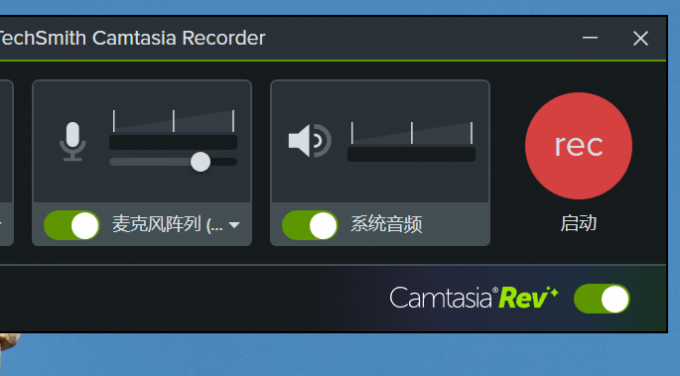 图1:音量设置
图1:音量设置
2.如果想要调整系统音频的音量大小,可以在windows系统设置中进行。建议将音频调整至适宜的大小,如果将系统静音了,那么素材中也不会录入内部声音。
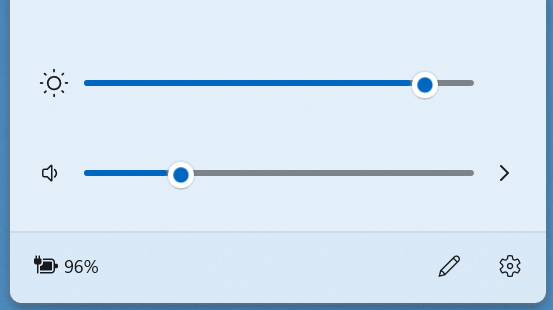 图2:调整系统音量
图2:调整系统音量
3.在录屏结束后,如果在进行视频编辑的过程中发现声音音量需要调整,可以在Camtasia的编辑器中完成。如下图所示,选中时间轴上的音频轨道,可以在右侧的菜单中修改音频的增益百分比。
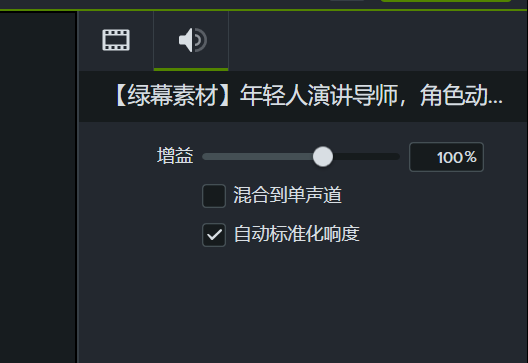












 相关攻略
相关攻略
 近期热点
近期热点
 最新攻略
最新攻略